Einführung in Windows Hallo
Die Rolle von Windows Hell kommt ins Spiel, wenn Benutzer ihre Geräte durch digital vor Unbekanntem schützen möchten.
Diese Sicherheitsfunktion von Microsoft ist eine integrierte Sicherheitsfunktion für Windows 10-Geräte. Die Leute benutzen es für ein passwortloses Anmelden.
Unter Windows Hello erhalten die Benutzer die folgenden biometrischen Authentifizierungen:
- Gesichtserkennung durch Webcam,
- Fingerabdruckerkennung,
- Numerischer oder alphanumerischer Pin für die Anmeldung.
Damit jede Windows Hello-Funktion funktioniert, ist eine spezielle Hardware erforderlich. Sie benötigen beispielsweise eine Kamera mit Infrarotsensoren und einen Iris-Scanner, um die Windows Hello-Gesichtserkennungsfunktion verwenden zu können. Ebenso ist ein kompatibler Leser für die Fingerabdruckerkennung erforderlich.
Sie können jedoch ein Bild- oder PIN-Passwort einrichten, auch wenn auf dem System keine Hardware für Fingerabdrücke oder Gesichtserkennung installiert ist.
Ab dem letzten Update-Formular von Microsoft können Benutzer externe Webcams als Standardkamera für Windows verwenden. Hallo. Das ist wirklich hilfreich. Sie haben die Möglichkeit, nach Logitech Brio 4k zu suchen, wenn Sie keine Webcam auf Ihrem PC haben.
So richten Sie Windows Hello ein und verwenden es:
Hier sind die Schritte zum Einrichten und Verwenden von Windows Hello:
- Gehen Sie zur Option Einstellungen.
- In den Anmeldeoptionen im linken Bereich und unter Verwalten der Anmeldung am Gerät wird die Option Windows-Hallo-PIN angezeigt.
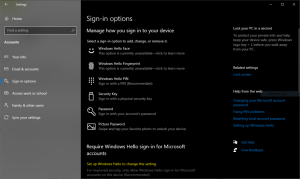
- Richten Sie eine PIN ein (dies ist auch erforderlich, wenn Sie Gesichts- oder Fingerabdruckfunktionen verwenden möchten).
Wenn Sie immer noch nicht wissen, wie Sie die PIN festlegen können, stellen wir Ihnen die schrittweise Anleitung zur Verfügung. Wenn Sie auf die Windows Hello-PIN-Option klicken, wird die Option HINZUFÜGEN in einem Dropdown-Menü angezeigt. Klicken Sie darauf. Danach sehen Sie eine Seite zum Erstellen einer PIN wie im Bild unten.
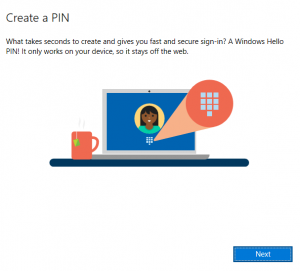
Klicken Sie darauf auf die Schaltfläche Weiter. Geben Sie nun Ihre Windows Hello-PIN Ihrer Wahl in den angegebenen Füller ein und klicken Sie auf OK.
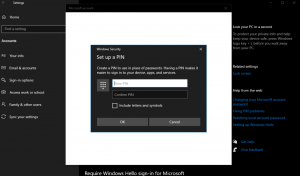
Schritte zur Verwendung der Fingerabdruckerkennungsfunktion
Wenn Sie die Windows Hello Fingerprint-Funktion verwenden möchten, können Sie unten nachlesen, wie Sie diese Funktion aktivieren können.
- Unter den Anmeldeoptionen sehen Sie Windows Hello Fingerprint,
- Klicken Sie darauf und dann auf die Schaltfläche Einrichten im Dropdown-Feld (siehe Abbildung unten).
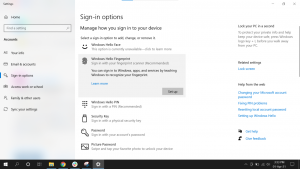
- Klicken Sie nun auf die Schaltfläche Erste Schritte und geben Sie Ihre Windows Hello-PIN ein.
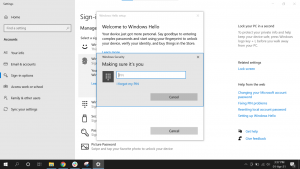
- Befolgen Sie danach die Anweisungen auf dem Bildschirm, um den Fingerabdruck auf dem Sensor zu registrieren.
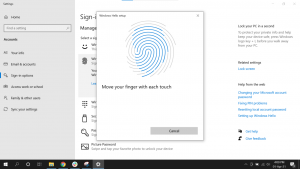
Sie können Windows Hello auch dann verwenden, wenn Sie nur eine PIN zum Anmelden verwenden. Da Windows Hello jetzt die neue Standardsicherheit unter Windows 10 ist, können Sie es nicht von Ihrem System herunterladen oder löschen.
Wenn Ihnen diese Funktion gefällt, dann ok. Wenn dies nicht der Fall ist, können Sie sich mit Ihrem Microsoft-Kontokennwort anmelden. Wenn Sie jedoch eine Hello-PIN vollständig entfernen möchten, gehen Sie folgendermaßen vor:
- Aktivieren Sie die Schaltfläche “Windows Hello-Anmeldung für Microsoft-Konten erforderlich”.
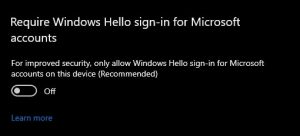
- Klicken Sie daneben auf die Option PIN und entfernen Sie sie.
Wenn Sie die Hello-PIN deaktivieren, verwenden Sie die Fingerabdruck- und Gesichtsoption der Windows Hello-Funktion auf Ihrem Gerät nicht.
Was ist, wenn Probleme auftreten?
Windows Hello funktioniert nicht, wenn Sie versuchen, sich mit Gesichts- oder Fingerabdruckerkennung anzumelden. Dies kann daran liegen, dass Sie nicht über die spezifische Hardware verfügen, um diese Funktionen zu verwenden.
Wie gesagt, wenn Ihr PC keine Webcams hat, können Sie die Gesichtserkennungsfunktion nicht verwenden. In diesem Fall benötigen Sie eine externe Webcam.
Bei Problemen mit der Erkennung von Fingerabdrücken sollten Sie prüfen, ob der Treiber für den Fingerabdruckleser installiert und aktualisiert ist. Wenn das Problem bei der Anmeldung am Gerät besteht, sollten Sie die USB-Anschlüsse überprüfen.
